CSS盒子如何加宽?盒子模型调整教程
时间:2025-09-03 19:16:50 442浏览 收藏
怎么入门文章编程?需要学习哪些知识点?这是新手们刚接触编程时常见的问题;下面golang学习网就来给大家整理分享一些知识点,希望能够给初学者一些帮助。本篇文章就来介绍《CSS盒子怎么加宽?盒子模型调整教程》,涉及到,有需要的可以收藏一下
box-sizing: border-box能有效解决CSS盒子宽度计算难题,通过将width包含padding和border,使布局更直观可控,避免元素意外溢出,结合百分比、flex、grid和媒体查询可实现灵活响应式设计。
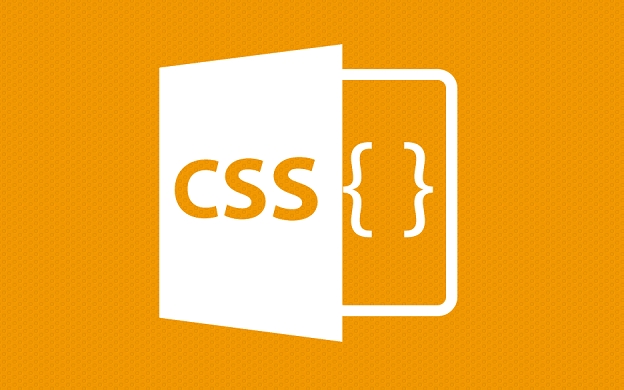
CSS盒子加宽,最直接的方法就是调整它的width属性,但这个过程远不止看起来那么简单,它涉及到CSS盒子模型的核心理解,包括padding、border,以及一个关键的属性——box-sizing。如果想让一个盒子真正“变宽”并按预期占据空间,我们需要全面考虑这些因素。
解决方案
要调整CSS盒子的宽度,我们主要通过以下几个方面入手:
最基础的当然是width属性。你可以给它一个固定的像素值,比如width: 300px;,或者一个百分比,比如width: 50%;,这在响应式布局中非常常见。百分比宽度是相对于其父元素的宽度来计算的,这意味着父元素宽度变化,子元素的宽度也会跟着变。
但事情没这么简单。当你设置width: 300px;时,这个300px指的是什么?默认情况下(即box-sizing: content-box;),这个宽度只包含内容区域的宽度。如果你又加了padding(内边距)和border(边框),比如padding: 20px; border: 1px solid black;,那么这个盒子实际占据的水平空间就变成了300px (内容) + 20px (左内边距) + 20px (右内边距) + 1px (左边框) + 1px (右边框) = 342px。很多时候,这会让人感到困惑,甚至导致布局错乱。
为了解决这个问题,CSS引入了box-sizing属性。当你设置box-sizing: border-box;时,你设定的width值就包含了padding和border。也就是说,如果width: 300px;且box-sizing: border-box;,那么无论你设置多少padding和border,盒子的总宽度都会保持在300px,padding和border会从这300px中“挤占”空间,内容区域的宽度则相应缩小。这在布局计算上简直是福音,我个人几乎所有的项目都会将box-sizing设置为border-box,它让宽度计算变得直观得多。
除了直接设置width,我们还可以利用min-width和max-width来限制盒子的宽度范围。这对于响应式设计至关重要,你可以让盒子在一定范围内自适应,但又不会过小或过大,保证内容的可读性。
最后,现代CSS布局如Flexbox和Grid也提供了强大的宽度控制能力。在Flexbox中,你可以通过flex-grow、flex-shrink和flex-basis来决定子项如何分配父容器的可用空间,实现动态的宽度调整。Grid布局则允许你用grid-template-columns等属性定义复杂的列宽,比如使用fr单位,它能按比例分配剩余空间,非常灵活。
CSS盒子宽度设置有哪些常见误区?
在CSS盒子宽度设置上,我见过不少开发者,包括我自己,都曾掉进一些坑里。最常见的,也是最让人头疼的,就是对box-sizing的默认行为不够了解。很多时候,我们直观地认为width: 100px;就意味着盒子在屏幕上会占据100像素的宽度。然后,当加上padding和border后,盒子突然“膨胀”了,把旁边的元素挤下去了,或者导致父容器溢出。这就是因为默认的content-box模型在作祟,它把padding和border算在了width之外。
另一个误区是过度依赖固定宽度,尤其是在移动优先的今天。一个网站如果只用像素来定义所有元素的宽度,那么在不同尺寸的屏幕上,它很可能看起来不是太小就是太大,或者干脆布局崩塌。响应式设计要求我们更多地使用百分比、max-width、min-width,甚至是vw(视口宽度)这样的相对单位,让盒子能够根据视口大小自适应调整。
还有就是对display属性对宽度的影响认识不足。比如,inline元素(如、)是不能直接设置width和height的,它们的内容决定了它们的尺寸。如果你想给inline元素设置宽度,你可能需要将其display属性改为inline-block或block。有时候,我们想让一个块级元素居中,却只设置了margin: auto;而没有给它一个明确的宽度,这会导致它占据父容器的全部宽度,margin: auto;自然也就失效了。所以,理解元素默认的display类型以及它对尺寸属性的响应方式,是避免这些误区的基础。
响应式布局中,如何灵活调整CSS盒子宽度?
在响应式布局中,灵活调整CSS盒子宽度是核心任务。我的经验是,要跳出“固定思维”,拥抱弹性。
首先,百分比宽度是基石。将大部分元素的宽度设置为百分比,如width: 33.33%;或width: 50%;,让它们根据父容器的宽度自动缩放。但仅仅使用百分比还不够,因为在非常大的屏幕上,百分比元素可能会变得过宽,在非常小的屏幕上又可能过窄。
这时,max-width和min-width就派上用场了。比如,你可以设置width: 100%; max-width: 960px;,这样在小屏幕上盒子会占满宽度,但在大屏幕上,它不会超过960像素,保持了内容的良好可读性。min-width则可以防止元素在极端情况下变得太小而无法显示内容。
视口单位,如vw(viewport width)和vh(viewport height),也提供了另一种灵活的宽度控制方式。1vw等于视口宽度的1%,这对于需要与视口尺寸紧密关联的元素(如全屏背景、排版字体大小)非常有用。
当然,现代布局的利器——Flexbox和CSS Grid——是实现真正灵活宽度的关键。
- Flexbox:当你有一组需要平均分配空间或按比例分配空间的元素时,Flexbox是首选。通过
display: flex;,然后配合flex-grow、flex-shrink和flex-basis,你可以让子项智能地填充可用空间。例如,flex: 1;会让所有子项平均分配剩余空间。如果你想让某个元素固定宽度,其他元素填充,可以设置flex-basis为一个固定值。 - CSS Grid:对于更复杂的二维布局,Grid提供了无与伦比的控制力。你可以使用
grid-template-columns: repeat(auto-fit, minmax(200px, 1fr));这样的声明,让网格项自动适应可用空间,并在需要时换行,同时保持最小宽度和按比例填充。fr单位在这里尤其强大,它代表了网格容器中可用空间的一小部分,让列宽的分配变得非常直观和强大。
最后,媒体查询(Media Queries)是响应式布局的最后一道防线。当上述通用规则无法满足特定断点(breakpoint)下的布局需求时,媒体查询允许你为不同的屏幕尺寸应用完全不同的CSS规则。比如,在桌面端可能显示三列布局,而在手机端则切换为单列布局。这通常涉及到重新定义元素的width、flex属性或grid-template-columns。
CSS盒子模型中的box-sizing属性,真的能解决宽度难题吗?
是的,我认为box-sizing属性,尤其是将其设置为border-box,简直是CSS布局中的一个“救星”,它极大地简化了宽度计算的复杂性,确实能解决很多宽度难题。
让我们回顾一下默认的box-sizing: content-box;。在这种模式下,你设置的width和height只应用于元素的内容区域。这就意味着,如果你给一个div设置了width: 200px;,然后又加了padding: 10px;和border: 2px solid black;,那么这个div在页面上实际占据的宽度将是200px (内容) + 10px (左内边距) + 10px (右内边距) + 2px (左边框) + 2px (右边框) = 224px。这导致了一个常见的问题:当你在一个父容器内放置多个子元素,并希望它们总宽度刚好等于父容器宽度时,你不得不从每个子元素的width中手动减去padding和border,这非常繁琐且容易出错。
而当我们将box-sizing设置为border-box;时,情况就完全不同了。此时,你设定的width和height包含了padding和border。也就是说,如果你的div设置了width: 200px;,即使你加上padding: 10px;和border: 2px solid black;,这个div在页面上占据的总宽度依然是200px。padding和border会从这200px中“挤占”空间,内容区域的宽度会自动缩小。这样一来,计算布局就变得非常直观:如果你想让两个盒子并排各占父容器一半宽度,你只需要简单地设置它们width: 50%;,而不用担心padding和border会把它们撑爆。
我个人通常会在项目的CSS文件开头就加入这样一行代码:
*, *::before, *::after {
box-sizing: border-box;
}这行代码将所有元素(包括伪元素)的box-sizing都设置为border-box,从而在整个项目中统一了宽度计算模型。这极大地减少了布局时的心智负担,提高了开发效率,也降低了因盒子模型理解偏差导致的布局错误。
当然,content-box并非一无是处,在某些非常特定的场景下,你可能确实需要它来确保内容区域的精确尺寸,而让padding和border在外面“额外”增加空间。但这在实际开发中相对较少见。对于绝大多数的Web布局任务,border-box都是更优、更易于管理的选择,它确实是解决宽度难题的有效利器。
到这里,我们也就讲完了《CSS盒子如何加宽?盒子模型调整教程》的内容了。个人认为,基础知识的学习和巩固,是为了更好的将其运用到项目中,欢迎关注golang学习网公众号,带你了解更多关于响应式布局,媒体查询,宽度调整,box-sizing,CSS盒子模型的知识点!
-
502 收藏
-
501 收藏
-
501 收藏
-
501 收藏
-
501 收藏
-
247 收藏
-
299 收藏
-
349 收藏
-
398 收藏
-
410 收藏
-
280 收藏
-
297 收藏
-
476 收藏
-
142 收藏
-
179 收藏
-
122 收藏
-
404 收藏
-

- 前端进阶之JavaScript设计模式
- 设计模式是开发人员在软件开发过程中面临一般问题时的解决方案,代表了最佳的实践。本课程的主打内容包括JS常见设计模式以及具体应用场景,打造一站式知识长龙服务,适合有JS基础的同学学习。
- 立即学习 543次学习
-

- GO语言核心编程课程
- 本课程采用真实案例,全面具体可落地,从理论到实践,一步一步将GO核心编程技术、编程思想、底层实现融会贯通,使学习者贴近时代脉搏,做IT互联网时代的弄潮儿。
- 立即学习 516次学习
-

- 简单聊聊mysql8与网络通信
- 如有问题加微信:Le-studyg;在课程中,我们将首先介绍MySQL8的新特性,包括性能优化、安全增强、新数据类型等,帮助学生快速熟悉MySQL8的最新功能。接着,我们将深入解析MySQL的网络通信机制,包括协议、连接管理、数据传输等,让
- 立即学习 500次学习
-

- JavaScript正则表达式基础与实战
- 在任何一门编程语言中,正则表达式,都是一项重要的知识,它提供了高效的字符串匹配与捕获机制,可以极大的简化程序设计。
- 立即学习 487次学习
-

- 从零制作响应式网站—Grid布局
- 本系列教程将展示从零制作一个假想的网络科技公司官网,分为导航,轮播,关于我们,成功案例,服务流程,团队介绍,数据部分,公司动态,底部信息等内容区块。网站整体采用CSSGrid布局,支持响应式,有流畅过渡和展现动画。
- 立即学习 485次学习
